Office2010办公软件功能很多,而且很方便使用,办公室里很多人的电脑都装上了该软件。使用一段时间会,打开表格时,它会提示你需要更新产品密钥,相信很多人也去网上找过密钥,但是能用的却很少很少。小编教你密钥过期怎么简单激活,只需几步就可以。
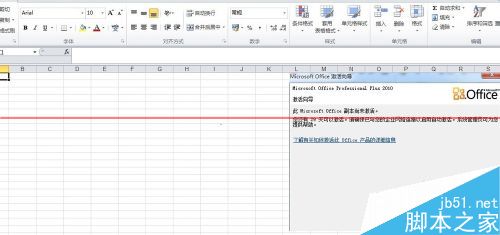
首先下载一个office 2010 正版验证激活工具,有了这个软件,遇到产品密钥过期的情况之后,只需要打开这个软件就可以直接进行激活。
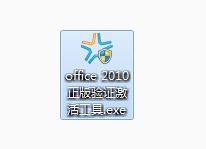
打开激活软件之后会 出现一个框框。点击第一个:Install/Unimstall KMService,打开之后出现下图1所示。这个步骤是要安装“KMService”。在命令提示符里面输入“y”即可,等到出现Press any key to exit...就可以关掉命令提示符了,注意右边的框框不需要关掉。
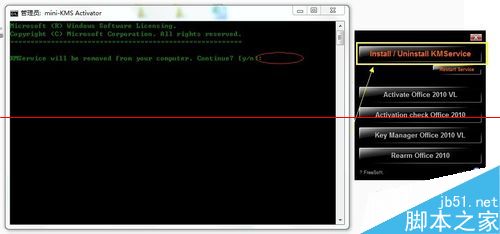
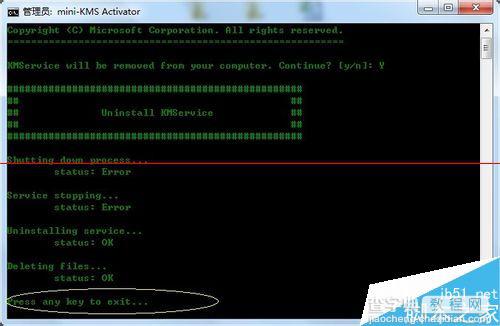
第二步,选择框框里面的最后一个Rearm Office 2010,该步骤的意思是要重置“Rearm”,接下来的步骤同第一步:在命令提示符里面输入“y”即可,等到出现Press any key to exit...就可以关掉命令提示符了,也要注意,右边的框框还不需要关掉。
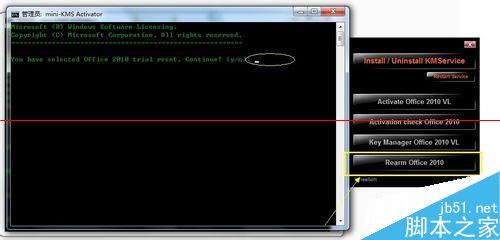
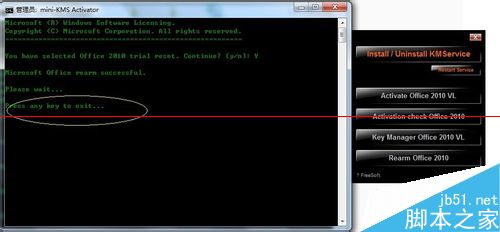
第三步,选择框框第二个:Activate Office 2010VL,运行Activate,进行激活。在命令提示符里面提示的:elect option [1-3]:后面输入1就可以了。等到出现Press any key to exit...就可以全部关掉了。
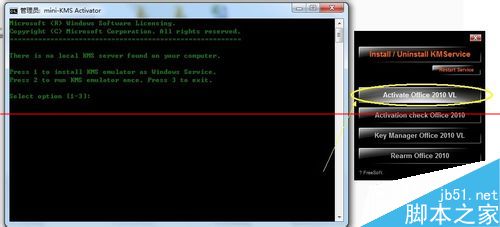
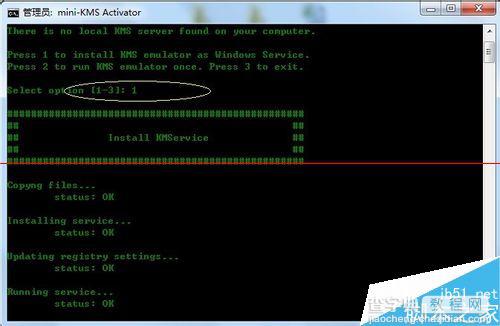
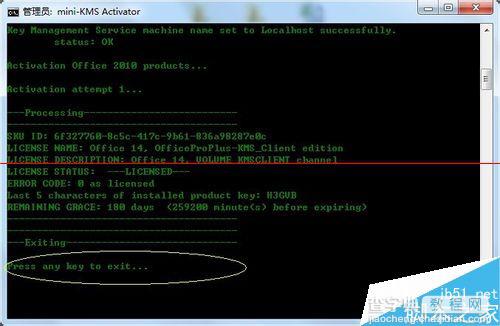
好了之后,重新打开一个表格或者文档,你会发现,它不会再提示你要激活密钥了,那么说明我们做的激活已经成功了。只需3个步骤就可以完成激活,不用再去网上找产品密钥了,是不是很简单呢,以后遇到该问题可以用小编的方法解决哦。
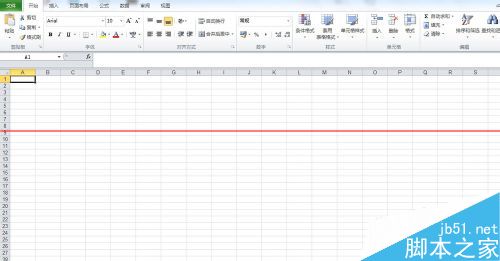
【Office2010密钥过期之后简单单激活的教程】相关文章:
★ Word2010设置启用选定时自动选定整个单词功能的图文介绍
